制作MapInfo-LAC区域图层
mapinfo 专题地图制作
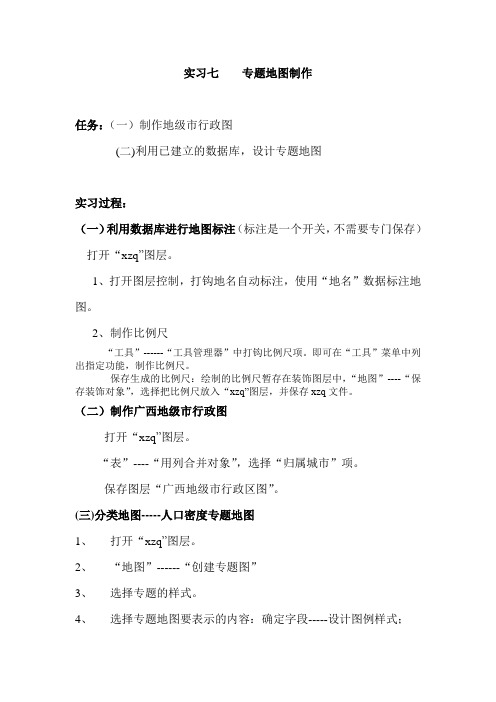
实习七专题地图制作任务:(一)制作地级市行政图(二)利用已建立的数据库,设计专题地图实习过程:(一)利用数据库进行地图标注(标注是一个开关,不需要专门保存)打开“xzq”图层。
1、打开图层控制,打钩地名自动标注,使用“地名”数据标注地图。
2、制作比例尺“工具”------“工具管理器”中打钩比例尺项。
即可在“工具”菜单中列出指定功能,制作比例尺。
保存生成的比例尺:绘制的比例尺暂存在装饰图层中,“地图”----“保存装饰对象”,选择把比例尺放入“xzq”图层,并保存xzq文件。
(二)制作广西地级市行政图打开“xzq”图层。
“表”----“用列合并对象”,选择“归属城市”项。
保存图层“广西地级市行政区图”。
(三)分类地图-----人口密度专题地图1、打开“xzq”图层。
2、“地图”------“创建专题图”3、选择专题的样式。
4、选择专题地图要表示的内容:确定字段-----设计图例样式;5、图例制作:(1)自动创建图例:在“第4“步时已经自动生成一个图例窗口;若需要另自动生成图例:“地图”-----“创建图例”(2)或手工设计图例。
手工设计的图例可以放“xzq”中,但需要在“人口密度”填入对应数据。
也可以放入“第6步“生成的新图层中。
6、创建一个新图层:放置图名、图例、图框(标注坐标等)等内容。
7、保存工作空间“广西人口密度专题地图”。
(四)制作广西GDP点密度图打开“xzq”图。
“地图”---“创建专题图”,选择“点密度”类型,指定“总人口”数据。
设置每点代表的人口单位数量,生成“广西GDP点密度图”。
(五)制作广西产业结构地图*****另外:可以“地图”------“创建3D棱柱图”创建3D立体地图。
几种mapinfo插件的使用
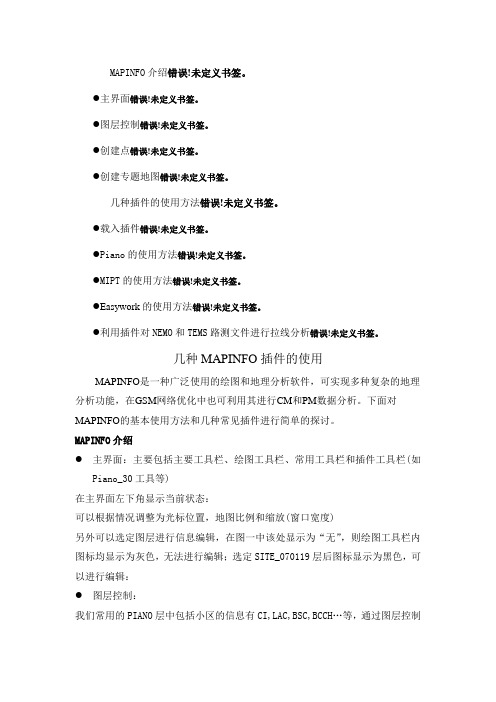
MAPINFO介绍错误!未定义书签。
●主界面错误!未定义书签。
●图层控制错误!未定义书签。
●创建点错误!未定义书签。
●创建专题地图错误!未定义书签。
几种插件的使用方法错误!未定义书签。
●载入插件错误!未定义书签。
●Piano的使用方法错误!未定义书签。
●MIPT的使用方法错误!未定义书签。
●Easywork的使用方法错误!未定义书签。
●利用插件对NEMO和TEMS路测文件进行拉线分析错误!未定义书签。
几种MAPINFO插件的使用MAPINFO是一种广泛使用的绘图和地理分析软件,可实现多种复杂的地理分析功能,在GSM网络优化中也可利用其进行CM和PM数据分析。
下面对MAPINFO的基本使用方法和几种常见插件进行简单的探讨。
MAPINFO介绍●主界面:主要包括主要工具栏、绘图工具栏、常用工具栏和插件工具栏(如Piano_30工具等)在主界面左下角显示当前状态:可以根据情况调整为光标位置,地图比例和缩放(窗口宽度)另外可以选定图层进行信息编辑,在图一中该处显示为“无”,则绘图工具栏内图标均显示为灰色,无法进行编辑;选定SITE_070119层后图标显示为黑色,可以进行编辑:●图层控制:我们常用的PIANO层中包括小区的信息有CI,LAC,BSC,BCCH…等,通过图层控制我们可以方便改变小区的标注,右键点击后会弹出一菜单,选择图层控制后出现对话窗口:点击标注按钮出现下面窗口:有时候我们会发现图中的一些小区无标注,可能是由于重名或名字重叠导致无法显示,这时候我们可以将“允许文本重复”和“允许文本重叠”选中,就可以看到标注项的内容。
点击上图红圈所示的样式图标,出现如下“文本样式”窗体:在此可对标注项进行编辑。
另外,按照以下步骤可对图形的显示属性进行编辑:●创建点:有时候会需要对大批的地理坐标导入电子地图,这里就可以使用MAPINFO的创建点来实现。
首先在EXCEL表格里面录入需要显示地点的名字,经纬度然后在MAPINFO打开文件,打开文件类型选择*.xls导入到MAPINFO后如图:之后就可以创建点了:点击创建点弹出窗口:可以看到创建点的信息来自与我们导入的“新建_Microsoft_Excel_工作表”点击使用符号右边按钮,可以调整创建点的显示属性取得X、Y坐标的列应和经度、纬度所在列对应确定后就在电子地图上生成了我们所要的点●创建专题地图:通过创建专题地图我们可以对地图数据进行分析和显示,下面以建立小区LAC 视图为例进行说明:步骤1:选择专题地图类型,对于LAC我们选择为独立值步骤二:选择相应的表及字段,这里选择site_070119中的LAC字段步骤三:确定不同LAC的显示属性,通过点击样式我们可以调整不同LAC显示为不同颜色:以下为按LAC进行专题划分后的电子地图显示:几种插件的使用方法●载入插件:使用插件之前首先要载入,方法如下:如果只是临时使用,以后不常用,可直接打开*.MBX文件,或从“工具->运行MapBasic程序打开”,如果是经常使用,可从“工具—>工具管理器”中点击增加工具来载入,方法如下:如上图示,在增加工具窗口中,标题可自定义工具名称,位置可通过框右侧如红圈示浏览按钮选择,然后点击确定。
mapinfo通过合并数据创建专题图层
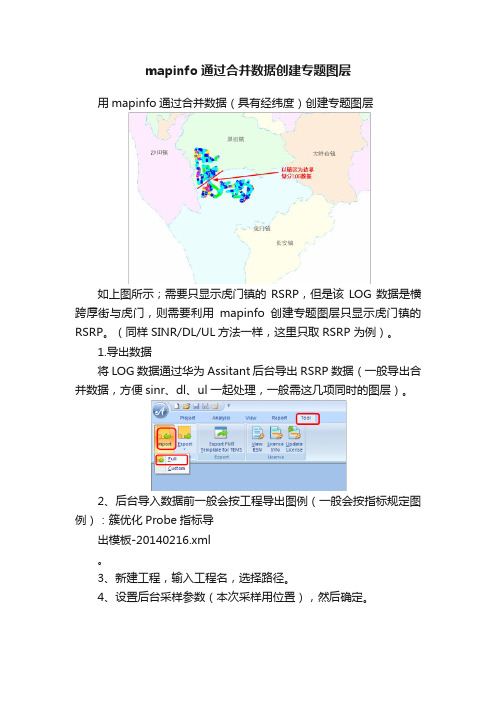
mapinfo通过合并数据创建专题图层用mapinfo通过合并数据(具有经纬度)创建专题图层如上图所示;需要只显示虎门镇的RSRP,但是该LOG数据是横跨厚街与虎门,则需要利用mapinfo创建专题图层只显示虎门镇的RSRP。
(同样SINR/DL/UL方法一样,这里只取RSRP 为例)。
1.导出数据将LOG数据通过华为Assitant 后台导出RSRP数据(一般导出合并数据,方便sinr、dl、ul 一起处理,一般需这几项同时的图层)。
2、后台导入数据前一般会按工程导出图例(一般会按指标规定图例):簇优化Probe指标导出模板-20140216.xml。
3、新建工程,输入工程名,选择路径。
4、设置后台采样参数(本次采样用位置),然后确定。
5、导入数据:5.1、在Logfile 单击右键选择添加LOG 文件或者直接点击Logfile Manager 添加LOG 文件。
5.3、导入数据后进行分组,将上传、下载、短呼分成3组,再解析数据。
5.4、单击增加按钮,增加分组。
5.5、命名上传的将上传的所有LOG移动到右边窗口中,单击OK 则上传分组完成。
5.6、重复5.4-5.5完成上传、短呼的分组。
完成对应分组单击OK。
6、右击LOG然后运行解析数据。
7、完成解析数据后会显示KPI指标,按导出这可以导出KPI数据。
8在相应的组里找到需要的数据,例如在DL组中找到RSRP项,也可以在搜索栏中输入RSRP 快速查找。
9找到正确的组,并找到该组中的数据指标(例如RSRP),单击右键选择Display On Sheet 选项显示RSRP详表。
10、上图显示的是RSRP的详表,需要看统计表则单击Statistic.11、需要做合并表,只需找到想要的组中需要的指标(例如在下载组中的SINR),然后将其拖入详表窗口中即可(一般在同一个组中的指标都能将采样时间以及经纬度对齐,不同组的一般则不能对齐)。
簇11厚街.csv12、拖入全部需要的指标数据后,则可按保存按钮保存合并表。
mapinfo使用教程

mapinfo使用教程MapInfo是一款强大的地理信息系统(GIS)软件,常用于地图制作、空间分析和数据可视化。
本教程将向您介绍MapInfo的基本操作。
1. 打开MapInfo软件。
在开始菜单中找到MapInfo并点击打开。
2. 导入地理数据。
点击"文件"菜单,然后选择"导入"。
选择您要导入的地理数据文件,并点击"打开"。
MapInfo支持多种地理数据格式,如SHP、TAB等。
3. 地图浏览。
使用鼠标工具栏上的放大、缩小、平移按钮来调整地图视图。
您还可以使用鼠标滚轮来放大或缩小地图。
4. 属性查询。
点击"工具"菜单,并选择"查询"。
在弹出的窗口中,选择您要查询的地理对象图层,并选择查询条件。
点击"确定",MapInfo将显示满足条件的地理对象。
5. 空间分析。
点击"工具"菜单,并选择"空间分析"。
在弹出的窗口中,选择要分析的空间对象图层,并选择分析方法,如缓冲区分析、叠加分析等。
根据需要设置分析参数,然后点击"确定"进行空间分析。
6. 数据编辑。
点击"工具"菜单,并选择"编辑"。
在弹出的窗口中,选择要编辑的数据图层,并选择编辑工具,如绘制、修改、删除等。
在地图上进行编辑操作,然后保存修改。
7. 数据输出。
点击"文件"菜单,并选择"另存为"。
选择输出文件的格式,并设置保存路径。
点击"保存"将地理数据以指定格式输出到指定位置。
8. 栅格数据处理。
MapInfo还支持栅格数据的处理和分析。
点击"栅格"菜单,可以进行栅格数据的叠加、分析、分类等操作。
9. 地图制作。
点击"地图"菜单,选择"新建地图"。
Mapinfo制图步骤
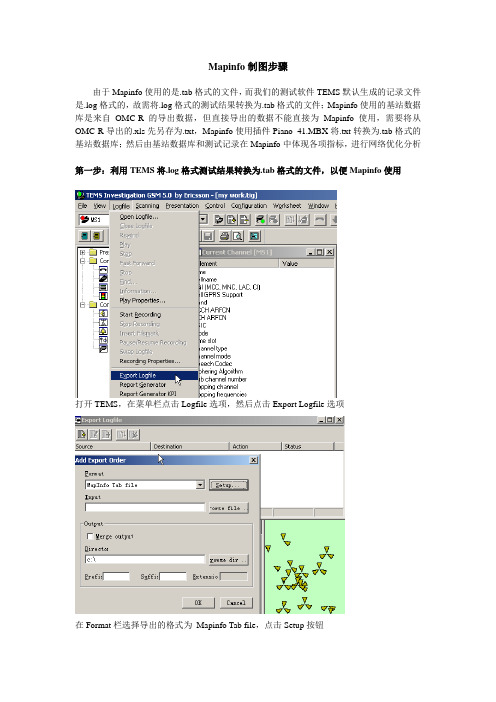
Mapinfo制图步骤由于Mapinfo使用的是.tab格式的文件,而我们的测试软件TEMS默认生成的记录文件是.log格式的,故需将.log格式的测试结果转换为.tab格式的文件;Mapinfo使用的基站数据库是来自OMC-R的导出数据,但直接导出的数据不能直接为Mapinfo使用,需要将从OMC-R导出的.xls先另存为.txt,Mapinfo使用插件Piano_41.MBX将.txt转换为.tab格式的基站数据库;然后由基站数据库和测试记录在Mapinfo中体现各项指标,进行网络优化分析第一步:利用TEMS将.log格式测试结果转换为.tab格式的文件,以便Mapinfo使用打开TEMS,在菜单栏点击Logfile选项,然后点击Export Logfile选项在Format栏选择导出的格式为Mapinfo Tab file,点击Setup按钮根据要求选出分析所用参数,点击确定Input框中指出.log格式的文件的位置,在Output选项框中的Director栏中输入转换后文件存放的位置,点击OK,点击转换按钮,进行格式转换转换过程所用的时间跟测试记录大小和分拣的条件有关出现上面的信息框提示转换成功二、将PRC.xls文件另存为PRC.txt文件利用Excel中的另存为功能将PRC.xls文件另存为PRC.txt,保存类型为“文本文件(制表符分隔)(*.txt)”三、打开Mapinfo软件,运行插件Piano_41.MBX,将PRC.txt文件转换为PRCprc.TAB 格式的基站数据库文件在Tools工具栏中选择Run MapBasic Program选项选择Piano_41.MBX,点击打开按钮,将在菜单栏中出现PIANO_41菜单点击菜单栏上的PIANO_41菜单项点击Creat Base Stations选项将文件类型选为Delimitet ASCII,选择前面另存为.txt的PRC.txt文件,点击打开按钮点击OK按钮在此处File Character Set项中选择“No character set conversion”,并将Use First Line Column Titles前的复选框选中,点击OK按钮选择保存路径,点击保存按钮点击No按钮(DCS为1800MHz型基站)点击OK按钮选择X坐标标识为Longitude(经度),Y坐标标识为Latitude(纬度);将生成如下的图,刚开始生成的图中没有标记出相关信息,需要我们手动设置图层,将需要的信息显示出来在Main工具栏中点击按钮,出现图层设置对话框按照上图所示选中相应的选项,点击Lable按钮将要显示的标签选择为CellNameCN,标签显示位置选为,将Rotate Lable with Line复选框不要选中,点击OK按钮,在下一对话框中继续点击OK按钮,就生成了带小区中文名的图,如下所示四、利用connect v1.01.MBX插件进行连线操作,将行走的路线和相对应的电平值等参数用不同图形、不同颜色体现出来在Tools菜单栏中点击Run MapBasic Program选项选择插件connect v1.01.MBX,点击打开在两个选项中分别指定前面我们转换好的基站数据库文件位置和测试记录文件位置,点击OK按钮选择相对应的列名,点击OK按钮选择相对应的列名,点击OK按钮如果有必要,请更改连线类型,点击OK按钮生成如上的毛坯图,在此基础上进行相关连线、图形的细节配置,就可以得出比较直观的图,如下图所示。
网优Mapinfo&GoogleEarth图层制作文档-by Jayjiang

Mapinfo、Google Earth图层制作版权所有侵权必究修订记录目录1Mapinfo创建站点 (1)1.1主要内容 (1)1.2操作步骤 (1)2基站扇区图层制作 (5)2.1主要内容 (5)2.2制作方法 (6)3Google Earth (10)4图层制作 (10)3.1主要内容 (10)3.2制作方法 (10)5后记 (13)1Mapinfo创建站点1.1主要内容利用mapinfo软件创建站点,在图层上显示站点名。
1.2操作步骤1)将已知的工参表进行整理,新建EXCEL表,数据整理如下图:2)新建一空白文本文档如“长沙站点图层”,将上表的数据全部复制到文本文档中3)打开mapinfo软件,在文件菜单中打开新建的文本文档:如下图:4)打开新建的文本文档后,会提示让你选择文件字符集等信息,如下图:5)点击确定,如下图:6)在菜单栏“表”里选择“创建点”7)创建点时可以根据个人喜好修改符号样式:8)在弹出的7540:OPS对话框中点击“继续”9)右键“图层控制”勾上黄色列:10)点击确定,显示出基站站点分布图及站点名,打开长沙图层后,整体效果如下图:2基站扇区图层制作2.1主要内容利用MapInfo插件sitesee制作基站扇区图层。
2.2制作方法在制作图层过程中,我们所需数据为工程参数,所以对数据的前期准备,此文档不介绍。
1)打开Mapinfo插件Seesite2)点击菜单中的“see site”再点击下级菜单中的“制作基站扇形数据”:3)打开已按格式制作好的工参表,注意:工参为95~03版本的EXCEL文件,基站表的EXCEL数据必须在与SeeSite.mbx同个目录的文件夹“\TAB”中:如:工具 SeeSite.mbx 目录:D:\Mapinfo\SeeSite.MBX 表 RFcon.xls 目录:D:\Mapinfo\TAB\RFcon.xls附:工参表格式样本以及Seesite插件程序。
MapInfo-地理化图层制作
制作MAPINFO地图:
1、先把EXCEL表(表的第一列最好是站名,到时在地图上才可显示站名)转存为txt(制
表符分隔)文件。
注意保存类型:文本文件(制表符分隔)
在转换文件格式时,会弹出各种窗口问是否,全部选择“是”就行了,转换成功后,关掉EXCEL文件。
2、然后在MAPINFO打开txt文件:在打开文件时,文件类型注意是:带定界符的ASCII(*.txt)
3、打开文件时,如下图配置操作选项:按下图选好分界符、文件字符集、以第一行作为列标题(打沟)
4、在菜单表中,创建点
5、设置如下图。
注意:1、为表创建点(选择要转成图层的文件名)2、使用符号(自己选符号形状及颜色)3、取得X坐标的列(选择经度)4、取得Y坐标的列(选择纬度)
6、确定后就OK啦,完成图层制作。
最后在MAPINFO即可打开图层文件。
mapinfo简单操作
打开mapinfo,首先打开你需要的文档(例如TXT格式或者是xls格式的基站数据库),然后出现下面这个界面,File Character Set选择最后一个,下面那个打上勾,点击ok,如图:
然后运行GCITool(C).MBX小插件
在mapinfo顶层一行中出现一个CGI-CDMA Tools的选项,选择其中的三扇区站点生成器,出现如下界面:
按照上图填写。
如果再想加其他图层,按照第一步open想加入的文件(例如加入保定Tab格式图层),注意:此处打开的文件一定要选择在上一个图层的界面打开,如图:
选择该选项打开后基站和地理图层会出现在一个界面中,这时只需要将基站图层置顶即可。
如果想将该处基站区分(例如通过RNC,LAC等),则在顶层map选项中选择create Thematic Map这个选项,如图:
在出现的界面中选择如下:
Next后Table中选择之前定义的扇区图层,Field中选择你需要的(例如RNC),如图:
Next之后可编辑,如图:
点击ok后再编辑字体就成为如下(不同颜色代表不同RNC):
面后,加上需要的(例如扰码),格式为SITE_NAME+“/”+PSC,如图:
ok后如图所示:
方向为操作流程:。
Mapinfo网优·使用教程
Mapinfo网优·使用教程起草人:海拔5596本教程仅更参考使用,不承担任何法律责任和义务一、Mapinfo 概述MapInfo是美国MapInfo公司的桌面地理信息系统软件,是一种数据可视化、信息地图化的桌面解决方案。
它依据地图及其应用的概念、采用办公自动化的操作、集成多种数据库数据、融合计算机地图方法、使用地理数据库技术、加入了地理信息系统分析功能,形成了极具实用价值的、可以为各行各业所用的大众化小型软件系统。
MapInfo 含义是“Mapping + Information(地图+信息)”即:地图对象+属性数据。
文件组成: xx.TABxx.MAPxx.DATxx.ID功能:1、基于经纬度的地理信息显示;2、信息的编辑处理,如:点、线、面等的处理;3、信息搜索功能;4、基于经纬度的地图制作功能;5、信息统计功能;6、其他扩展语言的使用,如SQL、Mapbsic、Mapextreme。
网优工作中主要使用Mapinfo干什么?1、生成基站信息表,便于站点的规划管理和数据分析;一般利用Seesite、TDPlanning分别制作2、3G基站数据。
本教程仅更参考使用,不承担任何法律责任和义务2、制作区域地图,结合地图分析现场环境等信息;3、小区频点、BSIC、扰码的规划等工作;4、基站建设规划管理(建议结合Google Earth分析);5、其他辅助编辑处理功能。
二、软件的使用说明a)安装(略)b)界面认识(略)c)基站数据的制作Seesite图层制作参见以下附件,此处不提供插件:优化工具SeeSite使用说明文档.docTDPlanning图层制作参见以下附件,此处不体供插件:TDPlanning2.0使用说明.docd)图层控制与编辑Mapinfo图层提供图层的编辑与处理,可单独对某一个图层进行编辑操作。
通过右击图层任意位置,点击图层控制,显示如下图所示:本教程仅更参考使用,不承担任何法律责任和义务上图中,我们可以根据需要显示、修改、选择和标注。
第一部分:创建MapInfo带点图层
第一部分:创建MapInfo带点图层
MapInfo系列教程
---制作人:王鹏辉
第一部分:如何创建点
1、制作sitedata.txt
图例:用EXCEL打开,可查看、修改其中内容
2、打开MapInfo软件
图例: 选择【取消】
3、在MapINfo中打开sitedata.txt表图例1:选择带定界符的ASCII(*.txt)
图例2:选中sitedata.txt表打开
图例3:选择No Character Set Conversion
图例4:选择No Character Set Conversion
前打√
图例5:选择【表】=>【创建点】
图例6:点击【创建点】之后的对话框
点击可以更改
一般选作【经度】
一般选作【纬度】
然后点击【确定】即完成创建点的图层。
关闭MapInfo软件,到原来sitedata.txt所在文件夹,会发现有三个新生成的MapInfo 文件,双击打开sitedata.TAB,就可以看到制作好的图层了。
如下图所示:。
- 1、下载文档前请自行甄别文档内容的完整性,平台不提供额外的编辑、内容补充、找答案等附加服务。
- 2、"仅部分预览"的文档,不可在线预览部分如存在完整性等问题,可反馈申请退款(可完整预览的文档不适用该条件!)。
- 3、如文档侵犯您的权益,请联系客服反馈,我们会尽快为您处理(人工客服工作时间:9:00-18:30)。
制作MapInfo图层
MapInfo图层是我们平时规划新站和规划邻区最重要的工具,图层主要包
括“hh_bsc_border.TAB”(BSC边界图层)和“hh_bsc_name.TAB”(BSC名称
图层),通过BSC图层和BSC_name图层我们可以很方便的看到BSC之间的边界
与名称。如下图。
制作MapInfo图层需要两点,1:一个文本文件,包含了CI、BSC_NAME、经
纬度、方位角,2:安装了MapInfo软件。
下面为MapInfo软件的操作界面。
制作MapInfo图层:
1)打开Mapinfo软件,点击文件菜单下打开按钮找到全网基站信息基础信
息文本sector双击打开。
2)如图所示在“以第一列作为列标题”前空白处选中
2)导入表后出现以下界面
3)菜单栏表创建点,出现创建点界面后“取得X坐标的列[x]”选中
longitude(经度),取得Y坐标的列[Y]选中latitude(纬度),点
击确定。
4)在常用工具栏内点击的新建地图窗口出现如下界面。
5)在菜单栏中选择地图->创建专题地图,如下图选择独立值下的缺省点
独立值项,然后点击下一步按钮。
6)如下图选中红色方框项,点击下一步
7)点击确定完成
8)从下图可以看出不同的BSC已按照不同的颜色明显的区分出来。
9)右键点击上图空白处,选择图层控制菜单,弹出如下图所示对话框,选
中红色区域空白处,表示可以编辑图层。然后点击确定
10)点击绘图工具的线样式,设置线条样式、颜色、像素等等。
11)选择绘图工具中的折线开始画BSC边框图层。
12)BSC边框图层画好后效果图如下,图层画好后选择菜单栏下地图保存装饰
地图保存文件名填入HH_BSC_BOADER.TAB单击保存,BSC边框装饰图层就
保存好了。
13)BSC边框图层保存好后,开始画BSC名字图层了,在图层控制中在可显示,
可编辑、可标注对话框打上勾,并在标注选项内设置字体颜色、字体大小、字体
样式以及字体位置等等,然后点击确定。
14)BSC名字标注好以后利用绘图工具的文本样式按钮可以设置标注BSC名称的
字体样式、字体大小、字体样色等等,文本按钮可以在图层中标注BSC名称。
15)BSC名称图层画好后如下图,点击文件保存工作空间,然后图层控制去掉
HH_BSC_BOADER图层可显示对话框,保存装饰地图,命名为HH_BSC_NAME。BSC
名称图层就做好了。
16)打开优化插件后可以通过双击和
将BSC边界图层和BSC名称图层加载到优化插件之中,方便我们规划新站和邻区,
并且可以通过图层控制中的显示控制决定显示或者不显示两个BSC图层。如下图:
